 |
 |
|
||
 |
||||
Scanarea directă într-un e-mail
Pentru toate modelele
Puteţi scana şi ataşa automat unul sau mai multe fişiere cu imagini scanate la un mesaj de e-mail cu ajutorul funcţiei Scan to E-mail (Scanare în E-mail) din Control Panel (Panou de comandă).
Scanarea direct într-un mesaj e-mail în Full Auto Mode (Mod automat complet)
Pentru Photo PX700W/Photo TX700W
 |
Aşezaţi originalul/originalele pe masa de documente. Pentru instrucţiuni, consultaţi broşura.
|
 |
Selectaţi funcţia Scan to E-mail (Scanare în E-mail) din Control Panel (Panou de comandă). Epson Scan este lansat în Full Auto Mode (Mod automat complet) şi scanează imaginea dumneavoastră ca fişier JPEG.
|
 Notă:
Notă:|
Dacă doriţi să restauraţi culorile sau să îndepărtaţi praful din imaginile dumneavoastră înainte de scanare, faceţi clic pe butonul Pause (Pauză) pentru a reveni la fereastra Full Auto Mode (Mod automat complet). Apii faceţi clic pe Customize (Particularizare), selectaţi opţiunile dumneavoastră, faceţi clic pe OK şi faceţi clic pe Scan (Scanare) pentru a continua.
Dacă doriţi să scanaţi în Home Mode (Mod acasă) sau Professional Mode (Mod profesional), faceţi clic pe Pause (Pauză) pentru a reveni la fereastra Full Auto Mode (Mod automat complet), apoi schimbaţi modul de scanare. Pentru instrucţiuni, consultaţi Schimbarea modului de scanare.
|
După ce scanarea s-a încheiat, apare fereastra Send File Via E-mail.
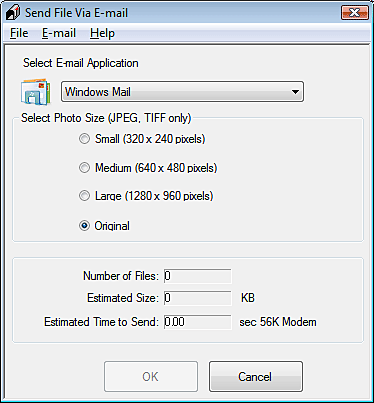
 |
Selectaţi programul de e-mail pe care îl utilizaţi din lista Select E-mail Application.
|
 |
Dacă doriţi să redimensionaţi imaginea/imaginile, alegeţi o opţiune din Select Photo Size.
|
 Notă:
Notă:|
Caseta aflată în partea de jos a ferestrei afişează informaţii despre fişierul/fişierele imagine pe care îl/le ataşaţi la mesajul de e-mail.
|
 |
Faceţi clic pe OK. Programul de e-mail se deschide şi imaginile scanate pe care le-aţi selectat sunt ataşate la un mesaj de e-mail nou. Pentru mai multe instrucţiuni referitoare la trimiterea unui mesaj e-mail, consultaţi secţiunea Help (Ajutor) a programului dumneavoastră de e-mail.
|
Scanarea direct într-un mesaj e-mail în Office Mode (Mod birou)
Pentru Office BX600FW/Office TX600F/SX600FW şi Photo PX800FW/Photo TX800FW
 |
Aşezaţi originalul/originalele pe masa de documente sau în AAD. Pentru instrucţiuni, consultaţi broşura.
|
 |
Selectaţi funcţia E-mail din Control Panel (Panou de comandă).
|
 Notă:
Notă:|
Programul Epson Scan porneşte în ultimul mod de lucru utilizat. Următorii paşi se parcurg în Office Mode (Mod birou). Pentru instrucţiuni privind utilizarea altor moduri, consultaţi Scanarea în Mod acasă sau Scanarea în Mod profesional.
|
 |
În fereastra Office Mode (Mod birou), selectaţi setările Image Type (Tip imagine), Document Source (Sursă document), Size (Dimensiune) şi Resolution (Rezoluţie). Pentru detalii, consultaţi Scanarea în Mod birou.
|
 |
Faceţi clic pe Preview (Examinare) pentru a examina imaginile, apoi selectaţi zona de scanat. Pentru detalii, consultaţi Examinarea şi reglarea zonei de scanat.
|
 |
Efectuaţi toate modificările de imagine necesare. Pentru detalii consultaţi Reglarea culorii şi a altor setări de imagine.
|
 |
Faceţi clic pe Scan (Scanare). Se afişează fereastra File Save Settings (Setări salvare fişier). Pentru detalii, consultaţi Selectarea Setări salvare fişier.
|
 |
Faceţi clic pe OK. Epson Scan scanează documentul sau fotografia şi afişează fereastra Send File Via E-mail.
|
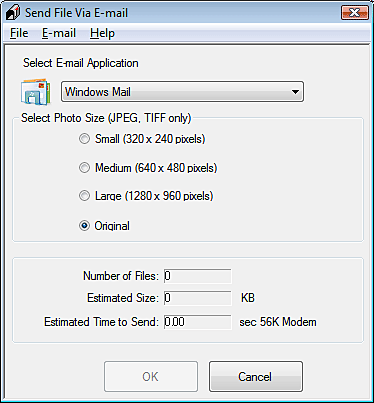
 |
Selectaţi programul de e-mail pe care îl utilizaţi din lista Select E-mail Application.
|
 |
Dacă aţi scanat fotografii şi doriţi să le redimensionaţi, alegeţi o opţiune din Select Photo Size.
|
 Notă:
Notă:|
Caseta aflată în partea de jos a ferestrei afişează informaţii despre fişierele imagine pe care le ataşaţi la mesajul de email.
|
 |
Faceţi clic pe OK. Programul de e-mail se deschide şi imaginile scanate selectate sunt ataşate la un nou mesaj de e-mail. Pentru mai multe instrucţiuni referitoare la trimiterea unui mesaj e-mail, consultaţi secţiunea Help (Ajutor) a programului dvs. de e-mail.
|
